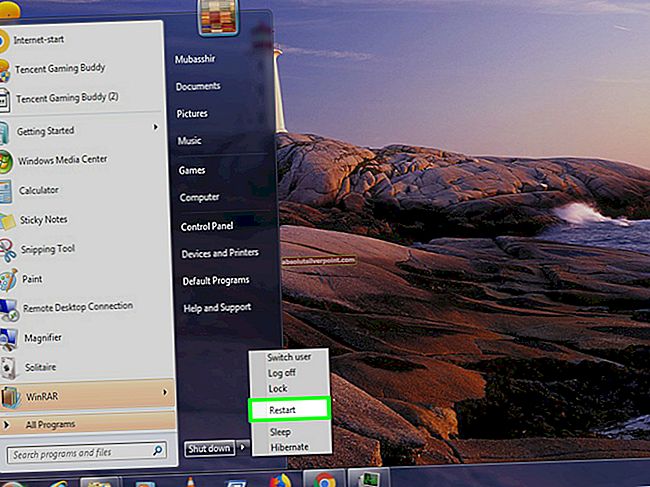Λάθος Τα ακόλουθα πακέτα έχουν μη ικανοποιημένες εξαρτήσεις έχει ενοχλήσει τους χρήστες του Ubuntu για λίγο τώρα, και υπάρχουν όλο και περισσότερες παρατηρήσεις του σφάλματος σε διάφορες εκδόσεις του Ubuntu. Το σύστημα διαχείρισης πακέτων APT είναι εύκολο στη χρήση, αλλά σε ορισμένες περιπτώσεις, όπως όταν αναμιγνύετε σε εξαρτήσεις τρίτων, ενδέχεται να λάβετε αυτό το σφάλμα από καταλαβαίνω.
Αυτό συμβαίνει όταν προσπαθείτε να εγκαταστήσετε κάτι με το κατάλληλο σύστημα μέσω τερματικού και η εγκατάσταση αποτυγχάνει χωρίς κανένα προφανές πρόβλημα. Αυτό το ζήτημα δεν περιορίζεται σε κανένα συγκεκριμένο πρόγραμμα, αλλά μπορεί να συμβεί με αρκετά από αυτά. Αυτό συμβαίνει επειδή το ζήτημα βρίσκεται στο κατάλληλο σύστημα και όχι στο πρόγραμμα που εγκαθιστάτε.
Υπάρχουν ευτυχώς αρκετές λύσεις για αυτό, μερικές από τις οποίες είναι ευκολότερες και άλλες πιο δύσκολες, αλλά αν ακολουθήσετε τις οδηγίες στις παρακάτω μεθόδους, θα απαλλαγείτε από το σφάλμα σε χρόνο μηδέν.
Σημείωση: Πριν προχωρήσετε σε οποιαδήποτε από τις μεθόδους, συνιστάται να δημιουργήσετε αντίγραφα ασφαλείας αρχείων διαμόρφωσης όπως  ώστε να μπορείτε να επαναφέρετε τυχόν αλλαγές σε περίπτωση που κάτι πάει στραβά. Αυτό γίνεται χρησιμοποιώντας τα ακόλουθα βήματα:
ώστε να μπορείτε να επαναφέρετε τυχόν αλλαγές σε περίπτωση που κάτι πάει στραβά. Αυτό γίνεται χρησιμοποιώντας τα ακόλουθα βήματα:
- Πατήστε ταυτόχρονα τα Alt, Ctrl και T στο πληκτρολόγιό σας για να ανοίξετε ένα Terminal.
- Πληκτρολογήστε
 και πατήστε Enter.
και πατήστε Enter. - Όταν ολοκληρωθεί η εκτέλεση της προηγούμενης εντολής, πληκτρολογήστε sudo cp / var / lib / dpkg / status /var/lib/dpkg/status.original και πατήστε Enter ξανά.
Μέθοδος 1: Χρησιμοποιήστε την παράμετρο -f
Αυτό είναι το πιο εύκολο να δοκιμάσετε και απαιτεί μόνο την προσθήκη δύο ακόμη γραμμάτων στην εντολή που πληκτρολογείτε. Αντί για χρήση sudo apt-get εγκατάσταση PACKAGENAME, όπου το PACKAGENAME είναι το πακέτο που προσπαθείτε να εγκαταστήσετε με το κατάλληλο σύστημα, χρησιμοποιήστε sudo apt-get install -f. ο -φά Η παράμετρος θα προσπαθήσει να διορθώσει ένα σύστημα με σπασμένες εξαρτήσεις, μετά το οποίο θα μπορείτε να εγκαταστήσετε το εν λόγω πακέτο.
- Ανοίξτε ένα Τερματικό πατώντας Ctrl, Alt και Τ ταυτόχρονα στο πληκτρολόγιό σας.
- Πληκτρολογήστε sudo apt-get install -f και πατήστε Εισαγω για να το εκτελέσετε.
- Μόλις ολοκληρωθεί, πληκτρολογήστε sudo dpkg –configure -a, τύπος Εισαγω για να το εκτελέσετε και να εκτελέσετε το εντολή από το βήμα 2 για άλλη μια φορά.
Μέθοδος 2: Χρησιμοποιήστε το Aptitude
Ικανότητα είναι μια εναλλακτική λύση του καταλαβαίνω το οποίο μπορείτε να χρησιμοποιήσετε ως διαχειριστής πακέτων υψηλότερου επιπέδου. Μπορείτε να το χρησιμοποιήσετε για να δοκιμάσετε και να εγκαταστήσετε το πακέτο σας μαζί του, αντί για apt-get, αλλά πρώτα πρέπει να το εγκαταστήσετε ικανότητα.
- Πατήστε ταυτόχρονα το Ctrl, Alt, και Τ πλήκτρα στο πληκτρολόγιό σας για να ανοίξετε a
- Πληκτρολογήστε sudo apt-get install aptitude και πατήστε Εισαγω για να εκτελέσετε την εντολή.
- Πληκτρολογήστε sudo aptitude εγκατάσταση PACKAGENAME, όπου το PACKAGENAME είναι το πακέτο που εγκαθιστάτε και πατήστε Εισαγω για να το εκτελέσετε. Αυτό θα προσπαθήσει να εγκαταστήσει το πακέτο μέσω aptitude αντί για apt-get, το οποίο θα μπορούσε ενδεχομένως να επιδιορθώσει το πρόβλημα που δεν ικανοποιήθηκε
Μέθοδος 3: Βεβαιωθείτε ότι είναι ενεργοποιημένα τα αρχεία περιορισμένης πρόσβασης και τα σύμπαντα και δοκιμάστε έναν καλύτερο διακομιστή
- Πατήστε ταυτόχρονα Αλτ και F2 στον υπολογιστή σας, πληκτρολογήστε λογισμικό-ιδιότητες-gtk και πατήστε
- Στο Λογισμικό Ubuntu καρτέλα, βεβαιωθείτε ότι όλα τα αποθετήρια (κύρια, σύμπαν, περιορισμένα, πολλαπλά σύμπαντα) είναι ενεργοποιημένα.
- Κάντε κλικ στη λίστα των διακομιστών όπου λέει Λήψη από, και επιλέξτε
- Κάντε κλικ Επιλέξτε Καλύτερος διακομιστής.
- Τύπος Alt, Ctrl και Τ ταυτόχρονα για να ανοίξετε ένα τερματικό και πληκτρολογήστε sudo apt-get ενημέρωση, και στη συνέχεια πατήστε Μόλις ολοκληρωθεί η εκτέλεση, δοκιμάστε να εγκαταστήσετε ξανά το λογισμικό.
Μέθοδος 4: Καθαρίστε τη βάση δεδομένων πακέτων
Μια κατεστραμμένη βάση δεδομένων πακέτων είναι μια πιθανή αιτία για μη ολοκληρωμένες εξαρτήσεις, καθώς και πακέτα που δεν εγκαθίστανται σωστά. Ωστόσο, ο καθαρισμός της βάσης δεδομένων πακέτων μπορεί να το διορθώσει και μπορείτε να το κάνετε με δύο εντολές, τις οποίες θα εξηγήσω παρακάτω. Πρώτα απ 'όλα, όμως, πατήστε Ctrl, Alt και Τ για να ανοίξετε ένα τερματικό και μην ξεχάσετε να πατήσετε Εισαγω μετά την εντολή για να την εκτελέσετε.
- sudo apt-καθαρίστε θα καθαρίσει το τοπικό αποθετήριο από όλα τα ανακτημένα αρχεία πακέτων (.deb). Θα καταργήσει τα πάντα εκτός από τα αρχεία κλειδώματος από / var / cache / apt / archives και / var / cache / apt / archives / partial /
- sudo apt-get autoclean θα καθαρίσει επίσης τα ανακτημένα αρχεία, αλλά σε αντίθεση με την προηγούμενη εντολή, αυτό αφαιρεί μόνο πακέτα που δεν μπορείτε πλέον να κατεβάσετε και είναι σχεδόν άχρηστα.
Μέθοδος 5: Εξαλείψτε τυχόν πακέτα που κρατούνται
Τα πακέτα που πραγματοποιήθηκαν κρατούνται στην πραγματικότητα επειδή υπάρχουν προβλήματα εξάρτησης και συγκρούσεις που κατάλληλος δεν μπορώ να λύσω. Η κατάργηση τέτοιων πακέτων σημαίνει ότι δεν θα υπάρξουν τέτοιες συγκρούσεις και, κατά συνέπεια, μπορεί να διορθώσει το πρόβλημά σας.
- Ανοίξτε ένα Τερματικό πατώντας Ctrl, Alt και Τ
- Πληκτρολογήστε sudo apt-get -u dist-upgrade και πατήστε Εάν υπάρχουν πακέτα που κρατούνται, θα τα δείξει και είναι δικά σας να τα εξαλείψετε.
- Πρώτα δοκιμάστε να τρέξετε
sudo apt-get -o Debug :: pkgProblemResolver = ναι dist-upgrade
και να δούμε αν επιλύει το πρόβλημα. Εάν βγαίνει με Το X δεν έχει αναβαθμιστεί στο τέλος, όπου το X είναι ο αριθμός των πακέτων που κρατούνται, θα πρέπει να τα διαγράψετε ένα προς ένα.
- Για να καταργήσετε ένα πακέτο που διατηρείται, χρησιμοποιήστε sudo apt-get remove -dry-run PACKAGENAME (Το PACKAGENAME είναι το πακέτο που προσπαθείτε να καταργήσετε). ο - στεγνό Η παράμετρος διασφαλίζει ότι έχετε ενημερωθεί για ό, τι θα συμβεί στη συνέχεια. Όταν καταργήσετε όλα τα πακέτα, δοκιμάστε να εγκαταστήσετε αυτό που προκάλεσε το πρόβλημα πρώτα και να δείτε τι θα συμβεί.
Μέθοδος 6: Εκκαθάριση / Κατάργηση / Απενεργοποίηση PPA
Προσωπικά αρχεία πακέτων είναι αποθετήρια που φιλοξενούνται στο Launchpad και χρησιμοποιούνται για την αναβάθμιση ή την εγκατάσταση πακέτων που συνήθως δεν είναι διαθέσιμα στα επίσημα αποθετήρια του Ubuntu. Συνήθως αποτελούν αιτία μη ικανοποιημένων εξαρτήσεων, ειδικά όταν χρησιμοποιούνται για την αναβάθμιση ενός υπάρχοντος πακέτου από το αποθετήριο του Ubuntu. Μπορείτε είτε να τα απενεργοποιήσετε, να τα αφαιρέσετε ή να τα καθαρίσετε.
Καθιστώ ανίκανο σημαίνει ότι τα πακέτα που εγκαθίστανται από αυτό το PPA δεν θα λαμβάνουν πλέον ενημερώσεις.
- Πατήστε ταυτόχρονα Αλτ και F2, και τρέξε λογισμικό-ιδιότητες-gtk.
- Από το Άλλο λογισμικό καρτέλα, θα βρείτε δύο γραμμές για κάθε PPA, όπου η μία είναι για την πηγή και μια άλλη για το μεταγλωττισμένο πακέτο. Για να απενεργοποιήσετε έναν PPA, θα πρέπει αποεπιλέξτε και τις δύο γραμμές.
Καθαρίζω σημαίνει ότι όλα τα πακέτα στο επιλεγμένο PPA θα υποβαθμιστούν στην έκδοση στα επίσημα αποθετήρια και θα απενεργοποιήσουν επίσης το PPA. Για να εγκαταστήσετε το PPA Purge, θα μπορούσατε να χρησιμοποιήσετε sudo apt-get εγκατάσταση ppa-purge, αλλά λαμβάνοντας υπόψη ότι το κατάλληλος είναι σπασμένο, πρέπει να χρησιμοποιήσετε αυτήν την εντολή στο Terminal (Alt, Ctrl και Τ ταυτόχρονα, τότε Εισαγω τρέχω):
mkdir ppa-purge && cd ppa-purge && wget //mirror.pnl.gov/ubuntu/pool/universe/p/ppa-purge/ppa-purge_0.2.8+bzr56_all.deb && wget //mirror.pnl.gov/ ubuntu // pool / main / a / aptitude / aptitude_0.6.6-1ubuntu1_i386.deb && sudo dpkg -i ./*.deb
Στη συνέχεια, τρέξτε sudo ppa-purge ppa: someppa / ppa προκειμένου να εκκαθαριστεί το επιλεγμένο PPA. Ωστόσο, επειδή το PPA Purge εξακολουθεί να μην αφαιρεί PPA, μπορείτε να χρησιμοποιήσετε τις παρακάτω εντολές για να καταργήσετε το PPA. Αγνοήστε το πρώτο εάν οι προθέσεις σας δεν περιλαμβάνουν την κατάργηση του εγκατεστημένου πακέτου.
- sudo apt-get autoremove –purge PACKAGENAME
- sudo add-apt-repository –αφαιρέστε ppa: someppa / ppa
- sudo apt-get autoclean
Θα πρέπει να μπορείτε να εγκαταστήσετε το απαραίτητο πακέτο μετά.
Παρόλο που υπάρχουν αρκετές παραπάνω μέθοδοι, θα πρέπει επίσης να γνωρίζετε ότι είναι πάντα καλύτερο να αποτρέψετε τέτοια προβλήματα. Πρέπει να ενημερώνετε το σύστημά σας, να χρησιμοποιείτε μόνο αξιόπιστα PPA και να δημιουργείτε αντίγραφα ασφαλείας όταν όλα λειτουργούν σωστά, ώστε να μπορείτε να το επαναφέρετε αργότερα. Ωστόσο, εάν έχετε ξεχάσει να κάνετε αυτά τα πράγματα, χρησιμοποιήστε τις παραπάνω μεθόδους για να διορθώσετε το πρόβλημά σας και χρησιμοποιήστε τις μεθόδους πρόληψης για να βεβαιωθείτε ότι δεν
 και πατήστε Enter.
και πατήστε Enter.